こんにちは!育休中にアレクサによる家事効率化に目覚め、好きが興じてスキル(スマホで例えるならアプリのようなもの)まで開発してしまった、あらきまです。アレクサで音楽と動画を楽しむために最低限やっておくとよいおすすめの設定方法についてご案内します。
この記事は
- アレクサに興味があるけど何を買ったらよいのかわからない
- アレクサを購入したのに何から手をつけたらよいかわからない
- アレクサ便利そうだと思ったけど、設定が面倒くさそう
- アレクサが家の中で眠っていて活用できていない
という方のお役にたてば幸いです。
準備:AmazonEchoを購入!
まずは、スマートスピーカーのAmazonEchoを部屋に設置しましょう。
AmazonEchoも様々なモデルが搭載されていますが、以下のような基準で選ぶのがよいと思います。
| Echoの種類 | 特徴 | 用途 |
| Echo Flex | プラグイン式(本体をコンセントに直接差込) | 玄関や洗面所、寝室など狭い空間への2台目としておすすめ。音質はそこそこなので音楽をたくさん楽しみたい場合はおすすめできない。 |
| Echo Dot | 標準的なスマートスピーカー | 最初の一台におすすめなスピーカー。こだわりがなければ安いモデルで充分。値段が高いモデルはスピーカーとしての音質が高いので、音楽をより楽しみたい、設置する部屋が広い(イメージは20畳〜)方は高いモデルがおすすめ |
| Echo Show | 画面つきのスマートスピーカー | スマートスピーカーだけの機能に留まらず、 動画を見たり、時計がわりにしたり、ビデオ通話したりと、マルチに使えるモデル。 遠く離れた家族に気軽にビデオ通話したい方はおすすめ |
| Echo Auto | 車に搭載するスマートスピーカー | 車を運転中でもハンズフリーで好きな音楽やラジオを選択できる |

特にこだわりがなければ標準的な「EchoDot」がおすすめです
準備:「アレクサアプリ」はダウンロード必須
次に、お手持ちのスマートフォンにアレクサアプリを使って設定をします。
このアレクサアプリに様々な設定をしたり、スキル(スマートフォンでいうアプリのようなもの)を追加することで、あなたオリジナルのアレクサにすることができます!
この後の説明は、全てアレクサアプリを使っていきます。
設定方法
- AmazonEchoをコンセントに差込し電源ON
- アレクサアプリでの画面での設定を行う
- AmazonEchoのセットアップ方法はこちらを参照ください

セットアップが完了したアレクサとできるのは、雑談や時計・計算・天気予報など最低限の機能だけ。
この状態で放置してしまうと間違いなくお蔵入りしますので、これからご紹介する
アレクサの設定は必ず行ってください!!
アレクサで再生できる音楽配信サービス(無料〜)
アレクサを導入して1番やってみたい事は音楽の再生ではないでしょうか。
アレクサに対応している音楽配信サービスは以下の通りです。音楽配信サービスをアレクサアプリで連携させれば、声だけで好きな音楽を再生することができるようになります!
| 音楽配信サービス | コスト/月 | 特徴など |
| Amazon Music | Echoプラン 380円から | Amazonプライム会員ならPrimeMusicが無料で利用できる ☆おすすめ |
| Apple Music | 480円から | 既に家族がファミリー会員の場合はおすすめ |
| Spotify | 無料〜 | 無料の場合は広告有、曲を指定して再生できないためBGM的な使い方になる。全体的に曲数やプレイリストが豊富 |
| dヒッツ | 300円から | Docomoが運営 |
| うたパス | 300円から | auユーザーで「auスマートパスプレミアム」利用者の場合、無料で利用できるケースあり |
| AWA | 無料〜 | 無料プランは広告無、月20時間まで |

残念ながら「YoutubeMUSIC」はアレクサに対応していません
GOOGLEのスマートスピーカーをご利用の方はぜひ!
私はPrimeMusicを利用していますが、リクエストした曲の80%(感覚値)は再生してくれています。子供向けの手遊び歌やアンパンマンの歌、波の音などの効果音系、J-POPや洋楽・ジャズなど幅広く網羅されているので、概ね満足しています。
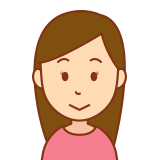
アレクサ、プレイリストで元気の出るJ-POPを流して

♪〜
初期設定方法(所要時間:約3分)
- アレクサアプリの最下部にあるメニューより「再生」を押下
- 「新しいサービスをリンク」より好きな音楽配信サービスを選択
- 「有効にして使用する」を押下
- 画面の指示に従って設定してみてください
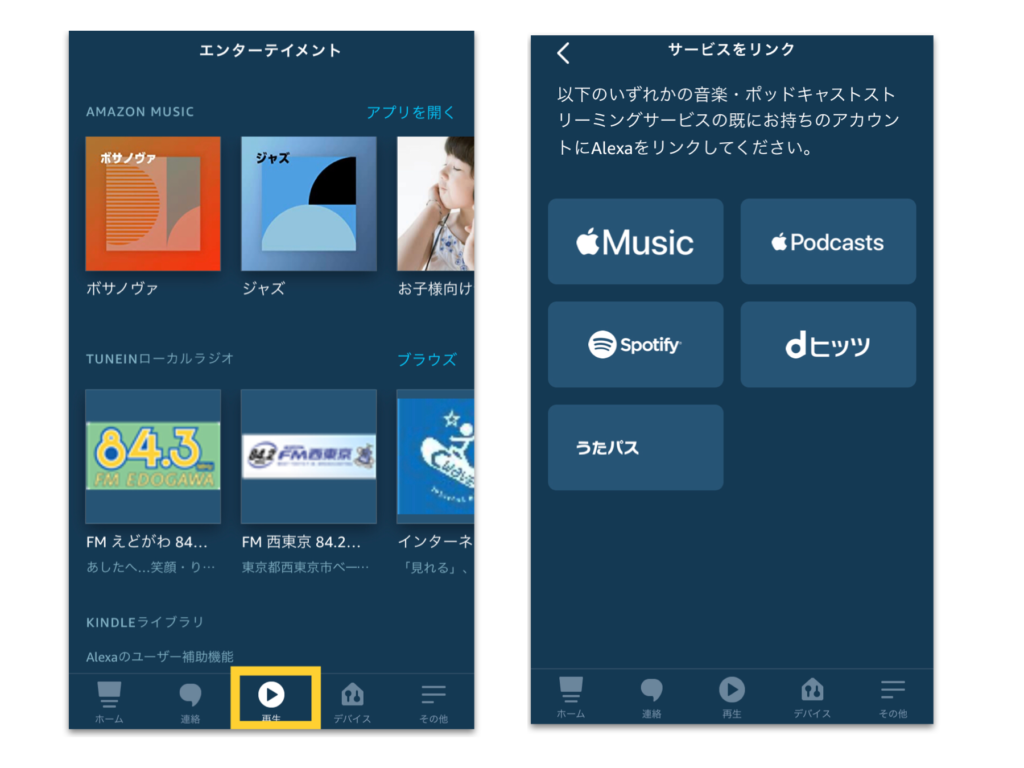

ちなみに私はAmazonMUSICのアプリをスマホにダウンロードしています
お気に入りのプレイリストをリサーチするのに使ったり、AmazonMUSICのアプリから直接AmazonEchoのスピーカーで再生したりしています!Amazon間の互換性が高くて素晴らしい操作性!
アレクサを使ってテレビで動画やYoutubeを視聴する
ところで「AmazonFireStick」はお持ちですか??Amazonプライム会員であれば無料で映画や動画が見放題です(非会員は月500円)。
アレクサと抜群に相性がよいのでお持ちではない方には強くオススメします!
AmazonFireStickで動画を再生
以下3種類販売されていますが、特にこだわりがなければ一番お求め安いモデルで充分楽しめます。
Wifi環境さえあれば、外出先のテレビでも動画を視聴することができます。
| 種類 | 特徴 | おすすめポイント |
| Fire TV Stick | コンパクトなスティック型 | 最初の一台におすすめ |
| Fire TV Stick 4K | 4K・HDRのTVに対応 | 映像の質にこだわりたい人におすすめ |
| Fire TV Cube | スピーカー機能付属 | 高速起動、サクサク画面切替したい人はおすすめ |
FireTVをテレビのHDMIケーブルに接続すれば、テレビでPrimeビデオやYoutubeを観ることができます!AmazonEchoが接続されていれば、声だけで動画の再生ができちゃいますよ!
設定方法
- FireTVをコンセントに接続します
- FireTVをテレビのHDMI端子に接続する(入力1、入力2と表示されている箇所です)
- 画面の指示に従い、Wifi設定とAmazonアカウント登録をする
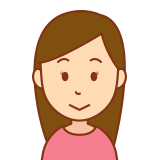
アレクサ、鬼滅の刃を再生して

プライムビデオで鬼滅の刃を再生します
(TVの電源OFFから自動的にスイッチON→動画が再生)
AmazonEchoではYoutube再生ができない
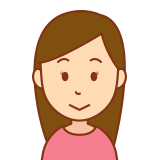
アレクサ、Youtubeを再生して

ビデオスキルが有効ではありません
残念ながらAmazonEchoでは、TV画面上のYoutubeアプリの立ち上げまでしかできません。
なので、見たい動画を選択するには結局リモコン操作が必要となります。
しかしながら「再生」「停止」「一時停止」などの操作は声だけでできますよ!
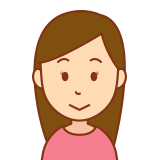
アレクサ、一時停止

わかりました
(TV画面が一時停止)
AmazonFireTVのリモコンでYoutube再生できる
意外と知られていないのですが、FireTVのリモコンに音声入力ボタン(マイクの絵のボタン)があります。AmazonEchoが無くても、このボタンを長押しすることでアレクサを使うことができますよ!
リモコンを手に持ち、音声入力ボタンを長押ししながらリモコンに向かって
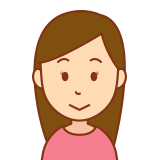
Youtubeでヒカキンを再生して
とささやくだけで、テレビ画面でYotube動画を再生することができます!
ただし、どの動画が再生されるのか指定できないようです・・・。

遠くの AmazonEchoに対して声を張り上げなくて良いのはメリットかも
AmazonFireTVのリモコンでカラオケができる
同じく、FireTVのリモコンの音声入力ボタンを長押しして
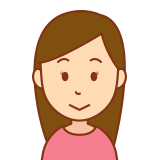
アンパンマンの歌を再生して
とささやくだけで、TV画面から好きな音楽を再生することができます。
しかも曲によっては歌詞が表示されるものがあるので、カラオケの練習にもなります!
(画像の黄色枠に歌詞が表示されています)
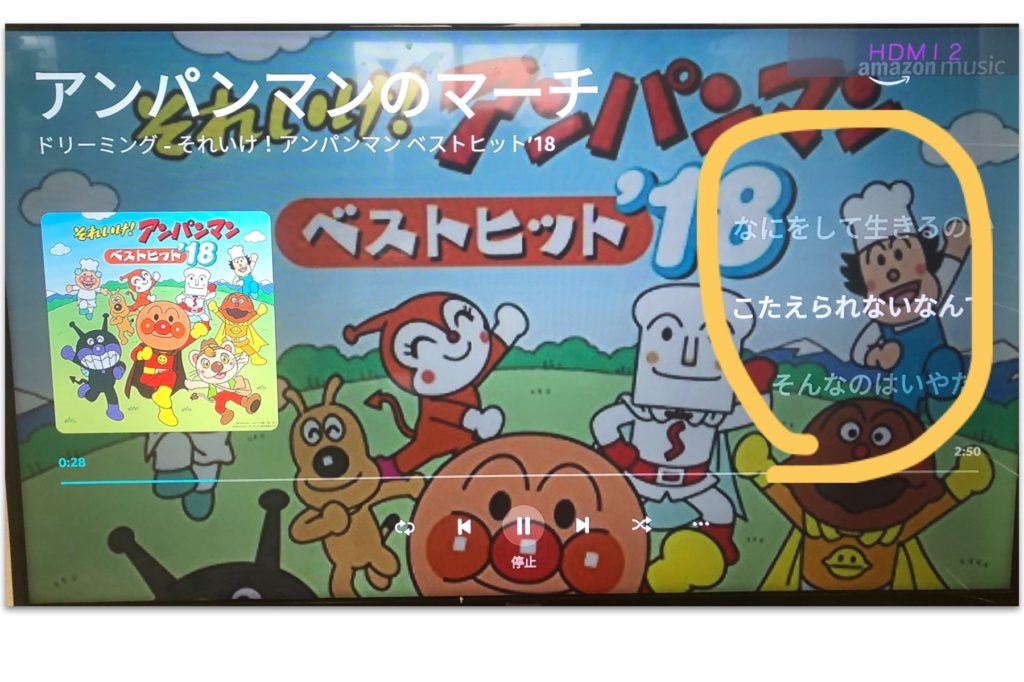
アレクサのある生活を楽しめるようになったらやること
いかがでしたでしょうか?
この記事をきっかけに、音楽や動画を楽しむきっかけになれば嬉しいです!
アレクサが楽しく生活に浸透してきたら、次は家事効率化のためにスマートホームの設定をするのをおすすめします!よければ他のスマートホーム関連の記事もご参照くださいね。





 ←この記事が気に入ったらクリックしてね!
←この記事が気に入ったらクリックしてね!
コメント